U盘无法运用不能用怎么办处理详细图文教程
发布时间:2022-05-19 文章来源:深度系统下载 浏览:
|
U盘的称呼最早来源于朗科科技生产的一种新型存储设备,名曰“优盘”,使用USB接口进行连接。U盘连接到电脑的USB接口后,U盘的资料可与电脑交换。而之后生产的类似技术的设备由于朗科已进行专利注册,而不能再称之为“优盘”,而改称“U盘”。后来,U盘这个称呼因其简单易记而因而广为人知,是移动存储设备之一。现在市面上出现了许多支持多种端口的U盘,即三通U盘(USB电脑端口、iOS苹果接口、安卓接口)。 在使用U盘的时候如果遇到U盘不能用的话,是特别着急的一件事情,但实际上很多时候只是系统的问题导致的U盘无法使用的话,是很容易解决的,下面就给大家介绍几种U盘无法使用的几种解决方案。 一、系统或者usb问题 这种情况一般很好排除,我们只需要把U盘插到其他的电脑上如果没有问题,就能确定是你的电脑的usb接口或者系统问题了,所以我们只需要换一个usb口,或者看看usb驱动是否正常,另外还可能系统没有给U盘分配盘符。 1、右键-我的电脑-管理-磁盘管理 看看里面是不是你的U盘没有被分配盘符。如果是,把它的驱动器号手动设置一个。 2、如果提示usb驱动没有正常安装,那么我们需要手动去安装一下  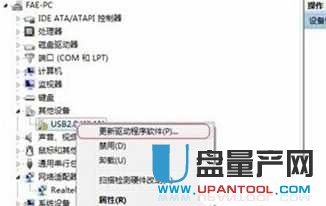 鼠标右键桌面计算机图标,然后点击管理,然后找到设备管理器,然后找到usb设备,有黄色感叹号的说明没有正确安装,我们点击鼠标右键,选择更新驱动程序然后找到能用的驱动安装即可。 二、U盘问题 这种问题的话,一般插到其他电脑上U盘也是不能用的,所以我们要在U盘本身下手,而最常见的可能就是U盘逻辑坏道了,只需要用系统自己的修复工具就能解决,操作如下 1、将待修复的U盘插入电脑USb接口中,待U盘被电脑识别后,从“我的电脑”中获取其U盘盘符,这里U盘是H盘。 点击左下角的开始按钮,点击运行,输入cmd就可以打开命令输入窗口了,这时候输入“chkdsk H: /r :”命令并按回车,以便对盘符H:中的U盘进行修复。  等待百分比跑完就修复成功了,我们再去试试U盘是不是可以用了。
2、使用U盘修复工具来解决 不管U盘本身的问题有多严重都可以尝试U盘修复工具一键解决,它是基于低级格式化来修复的,此类工具里比较有效的有、、
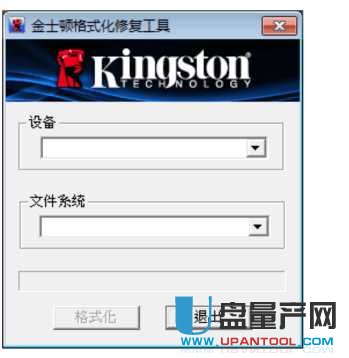 U盘网有专门的U盘修复工具栏目,内含大量的工具,建议多尝试几个,总有能修好的。 3、使用U盘量产工具 这是最终的方法了,所谓量产工具,就是官方U盘出厂的时候使用的U盘开卡软件,它的功能最强大,可以修复任意问题的U盘,恢复出厂状态,我们只需要先用芯片精灵检测U盘是什么主控,然后在量产网下载对应的量产工具,再按量产教程修复即可,因为U盘主控有很多种,所以量产工具也分很多种,这个需要很多的耐心,但修复能力最强大。 U盘有USB接口,是USB设备。如果操作系统是WindowsXP/Vista/Win7/Linux/PrayayaQ3或是苹果系统的话,将U盘直接插到机箱前面板或后面的USB接口上,系统就会自动识别。 |


